
Innholdsfortegnelse:
- Forfatter John Day [email protected].
- Public 2024-01-30 11:24.
- Sist endret 2025-01-23 15:02.

For en tid siden skrev jeg noen avsnitt om bruk av RPI for å overvåke eiendommen din:
www.instructables.com/id/Home-Security-Wit…
Jeg lovet å skrive om bruk av GSM "snart", som i dette tilfellet har tatt 5 måneder.
Grunnen til at jeg tror det kan være nyttig i den sammenhengen (hjemmesikkerhet) er åpenbar - det er det
fortsatt eiendommer uten internettilgang via kabel, f.eks. slik er det med mange hytter i Norge der jeg nå bor. 30% av dem har ikke engang nettilgang - jeg har også tenkt på det, noe som vil ta mye mer tid (Arduino bruker også for mye energi for å foreslå en rimelig løsning).
I dag bare en kort opplæring om hvordan du bruker en GSM -modul for å koble RPI til internett via PPP, slik at "hjemmesikkerhet" -delen vil være litt mer nødvendig - RPI har bare en serie (?), Så kanskje du bør bruke USB -til -serieomformer for å koble til RFID -leser, hvis du trenger det.
Trinn 1: Kabling
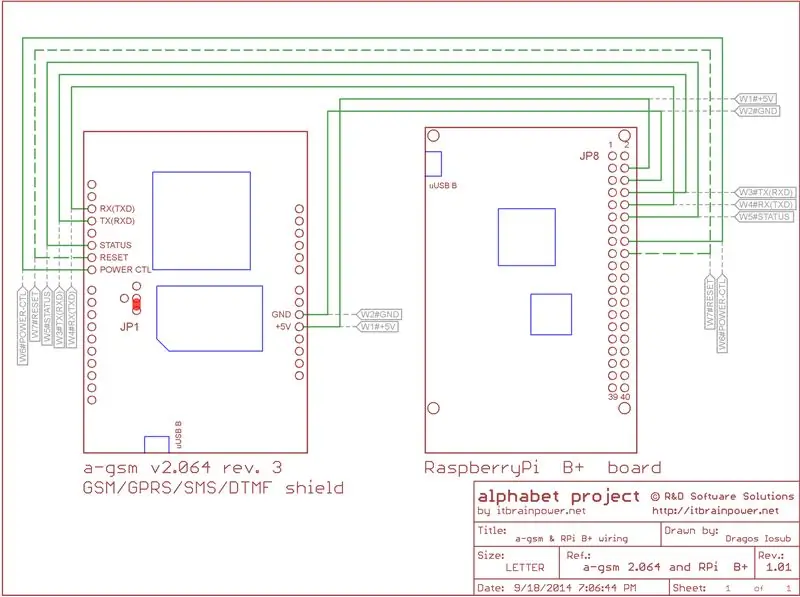
Jeg skal prøve A-GSM-modulen fra itbrainpower.net. Det er fordi jeg ikke har hatt tid til å lodde pinner til en SIM800L. Det lover jeg. A-GSM er bare en overdrivelse for denne enkle oppgaven, jeg fikk dette som en gave fra mine kolleger mens jeg forlot Orange Polen, jeg føler meg forpliktet til å kjøre det.
Ok - bare følg bildet. Jeg var bekymret for at den rumenske produsenten ikke foreslår noen TTL -nivåskifter, men jeg målte spenningen og den sender 3V. Når du er klar med kabler - trykk på modemstrømbryteren i et sekund eller to.
Trinn 2: Kontroll av Board-to-GSM-tilkobling
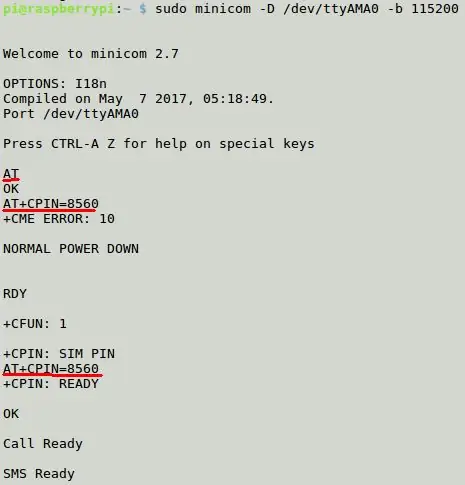
Jeg håper SIM -kortet ditt ikke er PIN -beskyttet. I så fall kan du sjekke ledningene og PIN-koden din om gangen (det er kanskje ikke 1234;-)):
sudo apt-get install minicom
sudo minicom -D /dev /ttyAMA0 -b 115200
PÅ
AT+CPIN = 1234
Jeg antok at modemet fungerer på 115200 baud. Hvis det ikke er tilfelle, og du vil endre det-kan du laste ned et Python-skript fra Itbrainpower.net-nettstedet (RPi_examples-v0.9-2014.09.30.tar) for å stille inn hastigheten, f.eks.:
sudo python setSerial.py 9600 115200
Før du kjører kommenterer du alle agsm.open () -linjene, jeg antar at dette fungerte bra tidligere eller på noen andre Linux -versjoner.
Som du kan se på bildet - måtte jeg slå av/på GSM -modulen for å få den til å godta PIN -koden.
Trinn 3: PPP -konfigurasjon

Innholdet i trinnet kommer fra a-gsm-RPI-examples-py-library-based-v1_2.tar lastet ned fra produsentens nettsted. Rediger og kopier-lim innholdet nedenfor (kursiv) til fet skrift.
/etc/chatscripts/gprs
AVBRYT BUSYABORT -STEMMEN
AVBRYT "NO CARRIER"
AVBRYT "INGEN DIALTONE"
AVBRYT "NO DIAL TONE"
AVBRYT "INGEN SVAR"
AVBRYT "FORSINKET"
AVBRYT "FEIL"
ABORT "+CGATT: 0"
"" AT
TIMEOUT 12
OK ATH
OK ATE1
OK AT+CGDCONT = 1, "IP", "telia"
OK ATD*99#
TIMEOUT 22
KOBLE ""
Du kan også sende inn PIN -koden din her (AT+CPIN …). 'telia' er et navn på APN, du må endre det til operatørens konfigurasjon!
/etc/ppp/peers/a-gsm
koble til "/usr/sbin/chat -v -f/etc/chatscripts/gprs -T telia"/dev/ttyAMA0
115200
noipdefault
brukerne
standardrute
fortsette
noauth
nokrtscts
lokal
Her må du også endre APN. Pass på at hastigheten er det du har sjekket tidligere! Det er en kilde til vanskelige PPP-feil. BTW - forfattere hevder katalogen er 'pærer' (feil).
Trinn 4: Kjører PPP
For å koble deg til internett utfører du bare:
sudo pon a-gsm
Problemet kan være at du allerede har din RPI koblet til Internett, så for å være sikker på at den fungerer, kan du bare kjøre dette før (smart av rumenere å foreslå det!):
sudo route del default
Nå skal du ha tilgang til Internett via GSM -nettverket. Prøv å pinge en adresse!
Slik stenger du PPP:
sudo poff a-gsm
Hvis det ikke lykkes, må du kanskje starte PPP i feilsøkingsmodus:
sudo pon a-gsm debug dump logfd 2 nodetach
I mitt tilfelle var feilene:
a) ikke angir APN
b) feil seriehastighet!
c) noe som henger på /dev /AMA0 - se veiledningen "Home Security" for å lære hvordan du frigjør porten!
Trinn 5: Gjør
1) Send bilder av inntrengere via MMS, kanskje mer stabil enn PPP (skal testes)
2) sjekk alt dette med SIM800L
3) PPP, MMS og SIM800L med oransje PI
Følg med!
Anbefalt:
Cocktailmaskin med GUI bringebær: 7 trinn (med bilder)

Cocktailmaskin med GUI Bringebær: Liker du teknologi og fest? Dette prosjektet er laget for deg! I denne opplæringen vil vi lage en automatisert cocktailmaskin med et grafisk grensesnitt. Alt styrt av bringebæret! EDIT: Jeg har laget en ny enklere og billigere lenken her
Automatisk videokonferanse for bestemor med bringebær Pi: 9 trinn (med bilder)

Automatisk videokonferanse for bestemor med bringebær Pi: Jeg er bekymret for min 90 år gamle bestemor fordi selv hun skulle bli hjemme under COVID-epidemien, kommer hun stadig ut og gjør " essensielt " ting på gata, som å kjøpe noen lodd, snakke med naboer. JEG
Bringebær Pi i naturen! Utvidet timelapse med batteristrøm: 10 trinn (med bilder)

Bringebær Pi i naturen! Utvidet timelapse med batteristrøm: Motivasjon: Jeg ønsket å bruke batteridrevet Raspberry Pi-kamera til å ta bilder en gang om dagen utendørs for å lage langsiktige time-lapse-videoer. Min spesielle søknad er å registrere plantevekst på grunndekke denne våren og sommeren. Utfordring: D
Smart vekkerklokke: en smart vekkerklokke laget med bringebær Pi: 10 trinn (med bilder)

Smart vekkerklokke: en smart vekkerklokke laget med bringebær Pi: Har du noen gang ønsket deg en smart klokke? I så fall er dette løsningen for deg! Jeg lagde Smart Alarm Clock, dette er en klokke som du kan endre alarmtiden i henhold til nettstedet. Når alarmen går, kommer det en lyd (summer) og 2 lys vil
Lag et radioteleskop med bringebær Pi: 6 trinn (med bilder)

Lag et radioteleskop med Raspberry Pi: Det er veldig enkelt å få et optisk teleskop. Du kan bare kjøpe en fra en produsent av slike teleskoper. Imidlertid kan det samme ikke sies om radioteleskoper. Vanligvis må du lage dem selv. I denne instruksen vil jeg vise hvordan
